Guia de administração do painel
Este artigo descreve os controles administrativos nos níveis account e workspace que podem ser aplicados aos painéis AI/BI.
Compartilhamento do painel
Os painéis publicados com credenciais incorporadas podem ser compartilhados com segurança com usuários e grupos em seu site account, mesmo que os usuários não tenham acesso ao site de origem workspace. Os usuários devem estar registrados no seu site Databricks account, mas não precisam ter acesso a nenhum recurso adicional ou ser adicionados a um site workspace.
Consulte Publicar um painel para saber mais sobre painéis publicados e credenciais incorporadas.
Considerações sobre a rede
Se as listas de acesso IP estiverem configuradas, os painéis só poderão ser acessados se os usuários os acessarem de dentro da faixa de IP aprovada, como ao usar uma VPN. Isso se aplica a todos os usuários, independentemente de estarem atribuídos a um workspace. Para obter mais informações sobre como configurar o acesso, consulte Gerenciar listas de acesso IP.
Gerenciamento de usuários e grupos para compartilhamento de painéis
Todos os usuários registrados com Databricks pertencem ao seu Databricks account. registrar um usuário em um Databricks account estabelece uma identidade verificável que o Databricks pode usar para autenticação quando esse usuário visualizar um painel compartilhado. A organização de usuários individuais em grupos pode facilitar o compartilhamento para autores e editores de painéis. Por exemplo, um autor pode compartilhar com um único grupo nomeado em vez de compartilhar com cada usuário no site account.
O painel de controle account-level compartilhamento suporta email e autenticação por senha de uso único e login unificado com logon único (SSO). Se um painel for compartilhado quando o destinatário usar o login com senha de uso único e, posteriormente, o account for configurado para SSO com login unificado, os administradores do account deverão verificar se os destinatários do painel têm permissão para acessar Databricks account usando a configuração do provedor de identidade. Os usuários que não têm permissão para acessar log in usando SSO não poderão mais acessar os painéis que foram compartilhados anteriormente com eles.
Os painéis são criados pelos membros do site workspace com o direito de acessoDatabricks SQL . Eles podem ser consumidos por usuários do site workspace com o direito de consumidor . Os usuários e grupos podem ter acesso a zero, um ou vários espaços de trabalho. Os usuários do espaço de trabalho também podem ter permissão para acessar o recurso compute, o que lhes permite criar e colaborar em painéis, entre outras coisas. Os usuários que têm apenas o direito de Consumidor podem receber dados e privilégios de compute, mas não podem editar ou criar painéis. Consulte gerenciar direitos para saber mais sobre como trabalhar com direitos.
Ao compartilhar um painel, os autores podem adicionar usuários e grupos a uma lista de pessoas com acesso para atribuir permissões específicas, como fazem com outros objetos do workspace. Além disso, eles podem definir as configurações de compartilhamento com uma das seguintes opções:
- Somente pessoas com acesso podem view
- Qualquer pessoa em meu site account pode view
Se um painel for publicado com credenciais incorporadas e compartilhado com um usuário específico, um grupo ou todos os usuários no site account, esses usuários poderão acessá-lo independentemente de terem acesso ao site workspace de origem.
A imagem a seguir mostra a relação entre usuários e grupos nos níveis workspace e account.
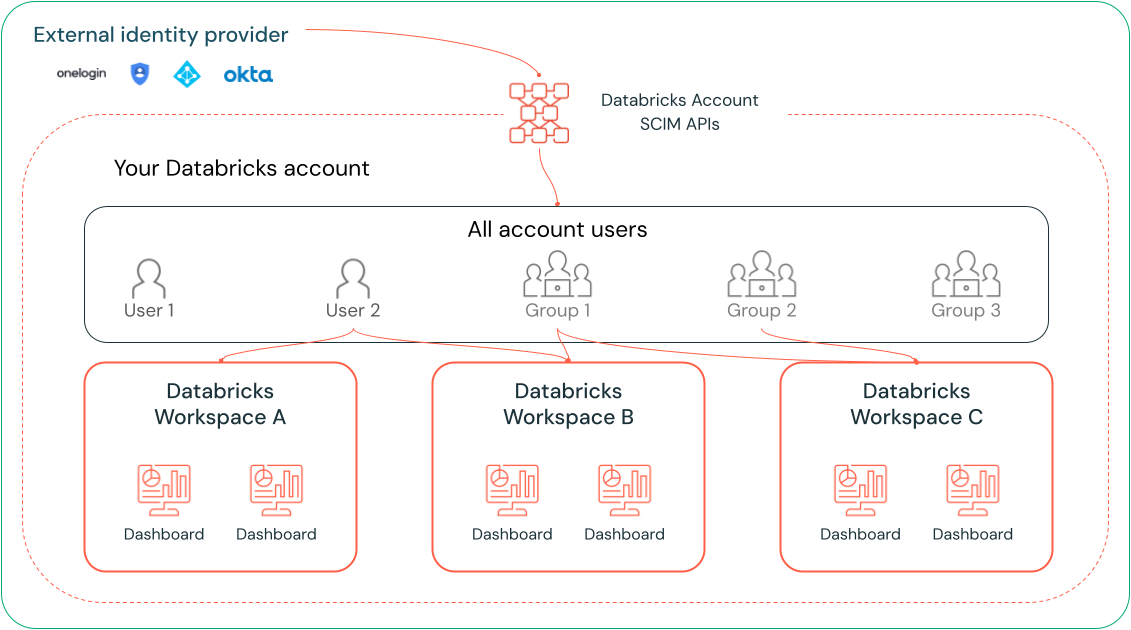
Databricks Recomenda-se que os administradores do account usem o provisionamento account-level SCIM para sincronizar todos os usuários e grupos automaticamente do provedor de identidade para o Databricks account. O senhor também pode registrar manualmente esses usuários e grupos ao configurar identidades no site Databricks account. Isso permite que eles sejam incluídos como destinatários qualificados antes que um autor tente compartilhar um painel. Consulte Habilitar todos os usuários do provedor de identidade para acessar o Databricks.
Além do registro em account, não é necessária nenhuma configuração adicional. Os usuários não precisam ser atribuídos a um workspace ou ter acesso ao compute recurso.
Gerenciar a incorporação do painel
A incorporação permite que os usuários do painel com pelo menos permissões CAN EDIT possam gerar código de incorporação de iframe usando a caixa de diálogo Share . Os administradores do workspace podem gerenciar quais domínios, se houver, são aprovados para hospedar um painel incorporado. A incorporação do painel exige que os usuários tenham os cookies de terceiros ativados.

Para definir uma política que defina os domínios em que os painéis podem ser incorporados, faça o seguinte:
-
Clique no seu nome de usuário na barra superior do workspace do Databricks e selecione Configurações .
-
Clique em Segurança .
-
Role para baixo até a seção Acesso externo .
-
Na seção Embed dashboards , use o menu suspenso para definir a política para o seu workspace.
Há três opções políticas:
- Permitir : os painéis podem ser incorporados em qualquer domínio.
- Permitir domínios aprovados : os painéis só podem ser incorporados em sites que correspondam à lista aprovada.
- Negar : os painéis não podem ser incorporados em nenhum domínio.
Se selecionar Allow approved domains (Permitir domínios aprovados ), poderá usar esta seção para gerenciar sua lista de domínios aprovados, fazendo o seguinte
- Clique em gerenciar ao lado de Embed Dashboards .
- Digite um domínio no campo de texto da caixa de diálogo Domínio aprovado . Clique em Adicionar domínio após cada entrada.
- Clique em Salvar .
Dicas para definir domínios e rotas aprovados
Para especificar os hosts permitidos, use a gramática definida na documentação da Política de Segurança de Conteúdo do W3C. Os exemplos desta seção ilustram alguns padrões comuns.
Permitir subdomínios
Para permitir todos os subdomínios de um determinado domínio, use um símbolo curinga (*) antes do nome do domínio. Os exemplos a seguir usam *.databricks.com como um domínio de amostra.
-
Corresponde: Qualquer subdomínio
some.databricks.comapp.databricks.comanything.databricks.com
-
Não corresponde: qualquer coisa que tenha um domínio diferente.
another-databricks.comapp-databricks.com
Permitir caminhos de URL específicos
Para permitir todas as páginas em um URL base, use uma barra final (/) para representar o diretório raiz. Subdiretórios e caminhos adicionais corresponderão.
Os exemplos a seguir usam sites.google.com/some/path/ como um exemplo de caminho fornecido.
- Partidas:
sites.google.com/some/path/to/my/dashboardesites.google.com/some/path/any-page. - Não corresponde a:
sites.google.com/some/path. Esse exemplo não tem a barra final e, portanto, tem um URL diferente.sites.google.com/some/other/path/to/my/dashboard. Este exemplo não compartilha o mesmo caminho base.
Um URL sem uma barra final é tratado como uma correspondência exata e não inclui subcaminhos.
controles de inscrição do administrador do workspace
Os administradores do workspace podem impedir que os usuários distribuam dashboards usando a inscrição. A alteração dessa configuração impede que todos os usuários adicionem assinantes do email a painéis agendados. Os editores do painel não podem adicionar assinantes e os visualizadores do painel não têm a opção de se inscrever em um painel agendado.
Para evitar o compartilhamento das atualizações do email:
- Clique no seu nome de usuário na barra superior do workspace do Databricks e selecione Configurações .
- Na barra lateral Configurações , clique em Notificações .
- Desative a opção Enable dashboard email inscrição .
Se essa configuração estiver desativada, as inscrições existentes serão pausadas e ninguém poderá modificar as listas de inscrições existentes. Se essa configuração for ativada novamente, a inscrição será retomada usando a lista existente.
workspace admin download controles
Os administradores do workspace podem ajustar suas configurações de segurança para impedir que os usuários façam downloads de resultados com as seguintes etapas:
- Clique no seu nome de usuário na barra superior do workspace do Databricks e selecione Configurações .
- Na barra lateral Configurações , clique em Segurança .
- Desative a opção de download dos resultados do SQL .
Transferir a propriedade de um painel
os administradores do workspace podem transferir a propriedade de um painel para outro usuário.
- Acesse a lista de painéis. Clique no nome de um painel para editar.
- Clique em Compartilhar .
- Clique no ícone
no canto superior direito da caixa de diálogo de compartilhamento .
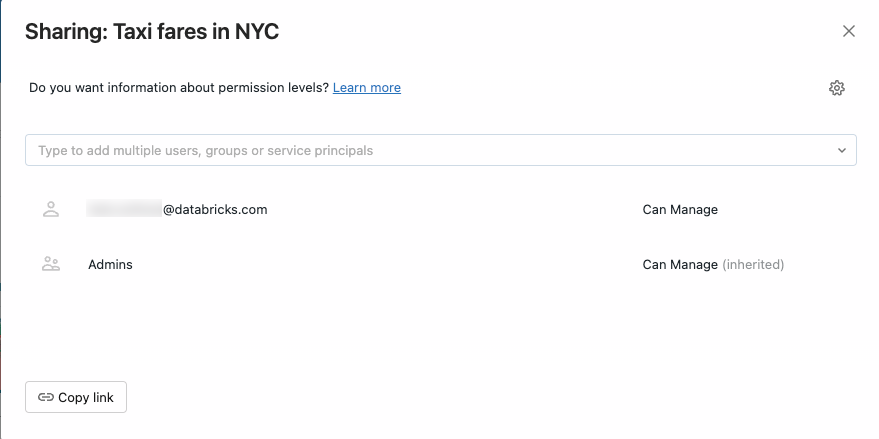
- Comece a digitar um nome de usuário para pesquisar e selecionar o novo proprietário.
- Clique em Confirmar .
O novo proprietário aparece na caixa de diálogo de compartilhamento com as permissões do Can gerenciar . Para acessar view dashboards listados por proprietário, vá para a lista de dashboards disponíveis clicando em Dashboards .
Monitore a atividade do painel
Os administradores podem monitorar a atividade nos painéis usando logs de auditoria. Consulte AI/BI dashboard events. Para obter exemplos de código que demonstram como acessar as informações do audit log para responder a perguntas comuns sobre painéis de rascunho, publicados e incorporados, consulte Monitorar o uso do painel com o audit logs.